笔记本电脑如何查看IP地址?
- 经验技巧
- 2025-04-11
- 5
在我们使用笔记本电脑上网时,了解IP地址对于进行网络设置、故障排查甚至网络安全都具有重要的意义。IP地址作为网络世界中的定位标志,是连接网络设备之间的核心标识。本文将全面指导您如何在笔记本电脑上查看IP地址,无论您使用的是Windows系统还是MacOS,都能够找到适合自己的操作方式。
什么是IP地址?
在开始之前,我们先来简单了解一下什么是IP地址。IP地址全称为互联网协议地址,它是一串数字,用于在网络上标识和定位网络中的设备。一个典型的IP地址看起来像这样:192.168.1.1。通常,我们看到的IP地址分为IPv4和IPv6两种版本,而IPv4是最为常见的。

查看IP地址的必要性
为什么要查看笔记本电脑的IP地址呢?以下是几个理由:
1.网络问题解决:当网络连接出现问题时,查看IP地址可以帮助我们快速定位问题所在。
2.网络配置:在设置网络共享、打印机等网络服务时,了解IP地址是必要的。
3.安全监控:在某些情况下,我们需要知道自己的IP地址以监控网络安全。
4.远程访问:如果你需要远程访问你的笔记本电脑,知道IP地址是实现这一功能的前提。
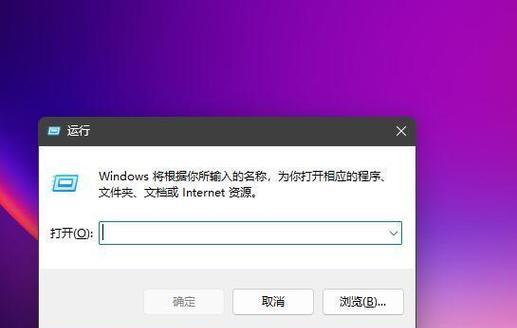
如何在Windows系统中查看IP地址?
使用命令提示符
对于大多数使用Windows系统的用户来说,查看IP地址最简单的方式之一是使用命令提示符:
1.打开命令提示符:按`Win+R`键打开运行窗口,输入`cmd`,然后按回车键。
2.输入命令:在命令提示符窗口中,输入`ipconfig`命令,然后按回车键。
3.查看IP地址:你将在输出结果中看到类似“IPv4地址”后面跟着的数字,那个数字就是你的IP地址。
使用设置菜单
如果你更喜欢图形界面,可以通过以下步骤查找IP地址:
1.打开设置菜单:点击开始菜单,然后点击齿轮形状的设置图标。
2.进入网络和互联网设置:选择“网络和互联网”。
3.查看活动网络:找到你正在使用的网络连接,点击它,就可以看到当前分配给你的IP地址。
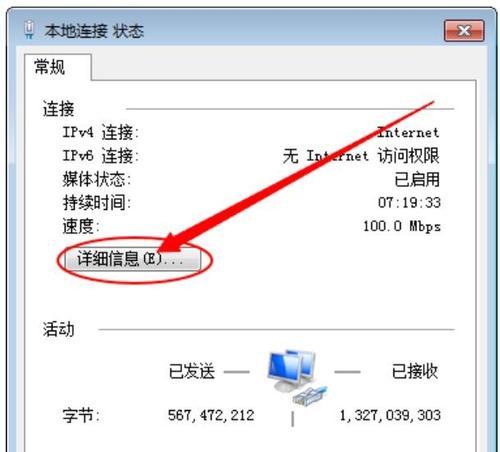
如何在MacOS系统中查看IP地址?
使用终端
Mac用户同样可以使用终端来查看IP地址:
1.打开终端:你可以通过“启动台”->“其他”->“终端”来打开它。
2.输入命令:在终端窗口中,输入`ifconfig`命令,然后按回车键。
3.查看IP地址:在输出的信息中,找到`inet`字段后面的就是IPv4地址,`inet6`字段后面的就是IPv6地址。
使用系统偏好设置
对于图形界面,Mac用户可以这样操作:
1.打开系统偏好设置:点击屏幕左上角的苹果菜单,然后选择“系统偏好设置”。
2.选择网络:点击“网络”,在左侧列表中选择你当前连接的网络。
3.查看状态:点击窗口右下角的“高级”按钮,然后切换到“TCP/IP”标签页,你就能看到你的IP地址。
查看IP地址时可能遇到的问题及解决方法
问题1:IP地址显示为169.254开头
原因:这通常是由于电脑无法从DHCP服务器获取IP地址造成的,这种情况被称为APIPA(自动私人IP寻址)。
解决方法:检查网络连接,重新启动路由器和电脑,或者手动设置静态IP地址。
问题2:在局域网中无法访问其他电脑
原因:可能是由于IP地址冲突或者网络设置不当。
解决方法:检查IP地址是否有冲突,确保局域网中的设备IP地址段设置正确,没有重叠。
问题3:无法从外部网络访问内网中的设备
原因:可能是因为路由器的端口转发或NAT设置未正确配置。
解决方法:登录到路由器管理界面,检查并正确设置端口转发和NAT规则。
现在,您已经了解了如何在Windows和MacOS系统的笔记本电脑上查看IP地址。记住,了解如何查看IP地址对网络问题解决、网络配置、安全监控以及远程访问等方面都非常重要。如果您遇到任何问题,本文也提供了常见问题的解决方法。无论您是电脑新手还是老手,希望本文能帮助您更加熟练地管理您的网络连接。
版权声明:本文内容由互联网用户自发贡献,该文观点仅代表作者本人。本站仅提供信息存储空间服务,不拥有所有权,不承担相关法律责任。如发现本站有涉嫌抄袭侵权/违法违规的内容, 请发送邮件至 3561739510@qq.com 举报,一经查实,本站将立刻删除。